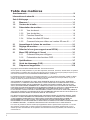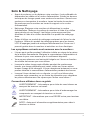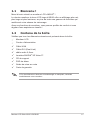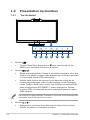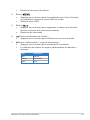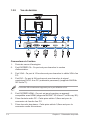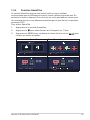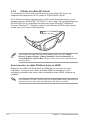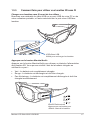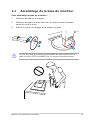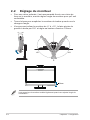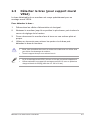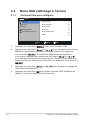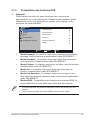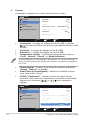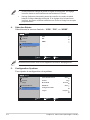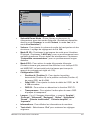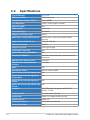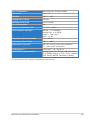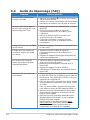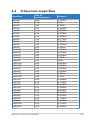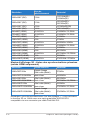Asus VG278HR Le manuel du propriétaire
- Catégorie
- Téléviseurs
- Taper
- Le manuel du propriétaire

Série VG278HR
Moniteur LCD
Guide de l’utilisateur

ii
Copyright © 2012 ASUSTeK COMPUTER INC. Tous droits réservés.
Aucune partie de cette publication ne peut être reproduite, transmise, transcrite, stockée dans un système
d’interrogation ou traduite dans une langue quelconque sous quelque forme et par quelque moyen que ce
soit sans l’autorisation écrite de ASUSTeK COMPUTER INC. (« ASUS »).
La garantie du produit ou service ne sera pas prolongée si : (1) le produit a été réparé, modié ou altéré,
sauf si les réparations, modications ou altérations ont été authorisées par écrit par ASUS; ou (2) si le
numéro de série du produit a été effacé ou n'est plus lisible.
ASUS FOURNIT CE MANUEL TEL QUEL SANS GARANTIE QUELLE QU’ELLE SOIT, EXPRESSE
OU IMPLICITE, Y COMPRIS SANS LIMITATION, TOUTE GARANTIE OU CONDITION IMPLICITE DE
QUALITE MARCHANDE OU DE COMPATIBILITE A DES FINS PARTICULIERES. EN AUCUN CAS
ASUS, SES DIRECTEURS, MEMBRES DE LA DIRECTION, EMPLOYES OU AGENTS NE SAURONT
ETRE TENUS POUR RESPONSABLES DE DOMMAGES INDIRECTS, SPECIAUX, CIRCONSTANCIELS
OU CONSEQUENTS (Y COMPRIS LES DOMMAGES POUR PERTES DE PROFIT, PERTE
D’UTILISATION, D’INSTALLATION OU D’EQUIPEMENT, ARRET D’ACTIVITE ET SIMILAIRE), MEME SI
ASUS A ETE AVISEE DE LA POSSIBILITE DE TELS DOMMAGES DECOULANT DE TOUT DEFAUT OU
D’ERREUR CONTENU DANS LE PRESENT MANUEL OU PRODUIT.
LES SPECIFICATIONS ET LES INFORMATIONS CONTENUES DANS LE PRESENT MANUEL SONT
FOURNIS A TITRE D’INFORMATION UNIQUEMENT ET SONT SOUS RESERVE DE CHANGEMENT
A TOUT MOMENT SANS PREAVIS ET NE DOIVENT PAS ETRE INTERPRETEES COMME UN
ENGAGEMENT DE LA PART D’ASUS. ASUS N’ENDOSSE AUCUNE RESPONSABILITE OU
ENGAGEMENT POUR DES ERREURS OU DES INEXACTITUDES QUI PEUVENT APPARAITRE DANS
LE PRESENT MANUEL, Y COMPRIS LES PRODUITS ET LOGICIELS QUI Y SONT DECRITS.
Les noms de produits et raisons sociales qui apparaissent dans le présent manuel peuvent ou non être
des marques commerciales ou droits d’auteurs enregistrés de leurs sociétés respectives et ne sont
utilisés qu’à titre d’identication et d’explication et au bénéce de leurs propriétaires, sans intention de
contrevenance.
Table des matières
Avertissements ........................................................................................... iii
Informations de sécurité ............................................................................ iv
Soin & Nettoyage ......................................................................................... v
1.1 Bienvenu ! ..................................................................................... 1-1
1.2 Contenu de la boîte ...................................................................... 1-1
1.3 Présentation du moniteur ............................................................ 1-2
1.3.1 Vue de devant ................................................................. 1-2
1.3.2 Vue de derrière ............................................................... 1-4
1.3.3 Fonction GamePlus ........................................................ 1-5
1.3.4 Utiliser les effets 3D Virtuel ............................................. 1-6
1.3.5 Commentfairepourutiliservoslunettes3Dsansl ....... 1-7
2.1 Assemblage de la base du moniteur .......................................... 2-1
2.2 Réglage du moniteur ................................................................... 2-2
2.3 Détacher le bras (pour support mural VESA) ............................ 2-3
3.1 MenuOSD(afchageàl’écran) ................................................. 3-1
3.1.1 Commentfairepourcongurer ....................................... 3-1
3.1.2 Présentation des fonctions OSD ..................................... 3-2
3.2 Spécications ............................................................................... 3-7
3.3 Guide de dépannage (FAQ) ......................................................... 3-9
3.4 Fréquences supportées ............................................................. 3-10

iii
Avertissements
Déclaration de la Commission Fédérale des
Télécommunications (FCC)
Cetappareilestconformeàlasection15durèglementdelaFCC.Son
fonctionnement est sujet aux deux conditions suivantes:
• Cet appareil ne doit pas causer d’interférences nuisibles, et
• Cet appareil doit être capable d’accepter toutes les interférences,
y compris les interférences pouvant provoquer un fonctionnement
indésirable.
Cet appareil a été testé et trouvé conforme aux limitations pour les
appareilsnumériquesdeCatégorieB,conformémentàlaSection15du
règlementdeFCC.Ceslimitessontconçuespourfourniruneprotection
raisonnable contre les interférences néfastes dans une installation
résidentielle.Cetappareilgénère,utiliseetpeutémettreuneénergieen
radiofréquence et, s’il n’est pas installé et utilisé selon les instructions, il
peut entraîner des interférences nuisibles aux communications
radio.Cependant,aucunegarantien'estdonnéequ'ilnecauserapas
d’interférence dans une installation particulière. Si cet appareil cause des
interférences nuisibles à la réception de la radio ou de la télévision, ce que
vouspouvezfacilementobserverenéteignantetenrallumantl’appareil,
nousvousencourageonsàprendreuneouplusieursdesmesures
correctives suivantes :
• Réorienteroudéplacerl'antennederéception.
• Augmenterladistanceentrel’appareiletlerécepteur.
• Brancherl’appareilsurlaprised’uncircuitauquellerécepteurn’est
pas relié.
• Consulterlerevendeurouuntechnicienradio/télévisionqualifiéou
obtenirdel'assistance.
Entantquepartenaired’EnergyStar
®
, notre société a
déterminéqueceproduitestconformeauxdirectivesd’Energy
Star
®
poursonefcacitéénergétique.
Déclaration de la commission canadienne des
communications
CetappareilnumériquenedépassepasleslimitesdelaclasseBpourles
émissionsdesonsradiodepuisdesappareilsnumériques,déniesdans
lerèglementsurlesinterférencesradiodelacommissioncanadiennedes
communications.
CetappareilnumériquedeclasseBestconformeaurèglementcanadien
ICES-003.

iv
Informations de sécurité
• Avant d’installer le moniteur, lisez attentivement toute la documentation
quiaccompagnelaboîte.
• Pourréduirelerisqued’incendieoudechocélectrique,n’exposez
jamaislemoniteuràlapluieouàl’humidité.
• N’essayezjamaisd’ouvrirleboîtierdumoniteur.Leshautestensions
dangereusesàl’intérieurdumoniteurpeuvententraînerdegraves
blessures corporelles.
• Si l’alimentation électrique est coupée, n’essayez pas de la réparer
vous-même.Contactezuntechnicienderéparationqualifiéouun
revendeur.
• Avant d’utiliser le produit, assurez-vous que tous les câbles sont bien
connectésetquelescâblesélectriquesnesontpasendommagés.Si
vousdécelezlemoindredommage,contactezimmédiatementvotre
revendeur.
• Les fentes et les ouvertures à l’arrière ou sur le dessus du boîtier sont
prévues pour la ventilation. Ne bloquez pas ces fentes. Ne placez
jamais ce produit à proximité ou au-dessus d’un radiateur ou d’un
chauffageàmoinsd’uneventilationappropriée.
• Lemoniteurnedoitêtreutiliséqu'avecletyped'alimentationindiqué
surl'étiquette.Sivousn’êtespassûr(e)dutyped’alimentation
électriquechezvous,consultezvotrerevendeurouvotrefournisseur
local.
• Utilisez la prise électrique appropriée qui est conforme aux normes
électriques locales.
• Nesurchargezpaslesfilsd'alimentationoulesrallonges.Une
surchargepeutposerunrisqued’incendieet/oud’électrocution.
• Evitezlapoussière,l’humiditéetlestempératuresextrêmes.Neplacez
paslemoniteurdansunezonequipourraitdevenirhumide.Placezle
moniteur sur une surface stable.
• Débranchezl’appareilpendantunorageous’ilnevapasêtreutilisé
pendantunepériodeprolongée.Ceciprotégeralemoniteurcontreles
dommagesliésauxsurtensions.
• N’insérez jamais des objets et ne renversez jamais du liquide dans les
fentes du boîtier du moniteur.
• Pourgarantirunfonctionnementsatisfaisantlorsquel’écranestutilisé
avecunordinateur,choisirunordinateurconfigurédefaçonadéquate
etdontlemarquagesurleréceptacleaffiche100-240VCA.
• Sivousrencontrezdesproblèmestechniquesaveclemoniteur,
contactezuntechnicienderéparationqualifiéouvotrerevendeur.
• La prise murale doit se trouver à proximité de l’équipement et doit être
facilement accessible.

v
Soin & Nettoyage
• Avant de soulever ou de déplacer votre moniteur, il est préférable de
débrancherlescâblesetlecordond'alimentation.Suivezlesbonnes
techniquesdelevagequandvoussoulevezlemoniteur.Quandvous
soulevez ou transportez le moniteur, tenez les bords du moniteur.
Ne soulevez pas le moniteur en tenant le support ou le cordon
d’alimentation.
• Nettoyage.Éteignezvotremoniteuretdébranchezlecordon
d’alimentation.Nettoyezlasurfacedumoniteuràl’aided’unchiffon
sanspelucheetnonabrasif.Lestâchescoriacespeuventêtre
éliminéesàl’aided’unchiffonhumidifiéd’unproduitdenettoyage
doux.
• Evitezd’utiliserunproduitdenettoyagecontenantdel’alcooloude
l’acétone.Utilisezunproduitdenettoyageprévuepourlesécrans
LCD.N’aspergezjamaisdenettoyantdirectementsurl’écrancaril
pourraitgoutterdanslemoniteuretentraînerunchocélectrique.
Les symptômes suivants sont normaux avec le moniteur :
• L’écran peut vaciller pendant l’utilisation initiale en raison de la nature
delalumièrefluorescente.Eteignezlecommutateurd’alimentationet
rallumez-le pour vous assurer que le vacillement disparaît.
• Vouspouvezobserveruneluminositéinégalesurl’écranenfonction
du modèle de bureau que vous utilisez.
• Lorsquelamêmeimageresteaffichéependantdenombreuses
heures,uneimagerésiduellepeutrestervisiblesurl'écranmême
lorsquel'imageaétéchangée.L’écranrécupéreralentementouvous
pouvezéteindrelecommutateurd’alimentationpendantdesheures.
• Lorsquel’écrandevientnoirouclignote,ouqu'ilnes’allumeplus,
contactez votre revendeur ou un centre de réparation pour remplacer
les pièces défectueuses. Ne réparez pas l’écran vous-même !
Conventions utilisées dans ce guide
AVERTISSEMENT : Informations pour éviter de vous blesser en
essayant de terminer un travail.
AVERTISSEMENT:Informationspouréviterd’endommagerles
composants en essayant de terminer un travail.
IMPORTANT : Informations que vous DEVEZ suivre pour terminer
unetâche.
NOTE : Astuces et informations supplémentaires pour aider à
termineruntâche.

vi
Oùtrouverplusd’informations
Référez-vous aux sources suivantes pour les informations supplémentaires
etpourlesmisesàjourdeproduitetlogiciel.
1. Sites Web de ASUS
Les sites Web internationaux d’ASUS fournissent des informations
misesàjoursurlesproduitsmatérielsetlogicielsd’ASUS.Référez-
vous à http://www.asus.com
2. Documentation en option
Votreemballageproduitpeutinclureunedocumentationenoptionqui
peut avoir été ajoutée par votre revendeur. Ces documents ne font
paspartiedel’emballagestandard.

1-1
Moniteur LCD Série ASUS VG278HR
1.1 Bienvenu !
Mercid'avoirachetéunmoniteurLCDd'ASUS
®
!
LederniermoniteuràécranLCDlarged’ASUSoffreunafchageplusnet,
pluslargeetpluslumineux,enplusdetouteunegammedefonctionsqui
améliorentvotreséancedevisionnage.
Aveccesfonctionsdumoniteur,vouspouvezproterduconfortetvous
régalerd’uneexpériencevisuelle!
1.2 Contenu de la boîte
Vériezquetouslesélémentssuivantssontprésentsdanslaboîte:
Moniteur LCD
Cordond'alimentation
Câble VGA
CâbleDVI(Dual-Link)
câble audio 3,5mm
Lunettes NVIDIA
®
3D Vision™
CD de support
DVD de démo
Guide de mise en route
Cartedegarantie
Sil’undesélémentsci-dessousestendommagéoumanquant,contactez
immédiatement votre revendeur.

1-2
Chapitre1:Présentationduproduit
1.3 Présentation du moniteur
1.3.1 Vue de devant
1 2 3 4 5 6 7
1. Bouton :
• ToucheGamePlus.Appuyezsur pour sélectionner et sur
MENU pour confirmer la fonction à utiliser.
2. Bouton :
• Règleautomatiquementl’imageàsapositionoptimale,ainsique
l’heureetlaphase,lorsquevousappuyezsurceboutonpendant
2-4secondes(modeVGAseulement).
• Utilisezcettetouchederaccourcipourbasculerentrelessix
modesdepréréglagesvidéo(modePaysage,modeStandard,
modeThéâtre,modeJeux,modeVuenocturneetmodesRVB)
aveclatechnologieSPLENDID™VideoIntelligence.Quittez
le menu OSD ou retournez au menu précédent quand le menu
OSD est actif.
LesfonctionsderéglageSplendid,ContrasteetLuminositéseronttemporairement
désactivées lorsque la fonction 3D est activée.
3. Bouton :
• Appuyez sur ce bouton pour diminuer la valeur de la fonction
choisieoupasseràlafonctionsuivante.

1-3
Moniteur LCD Série ASUS VG278HR
• Boutonderaccourcidevolume
4. Bouton :
• Appuyezsurceboutonpourouvrir/sélectionnerl’icône(fonction)
en surbrillance lorsque le menu OSD est ouvert.
• QuittelemenuOSD.
5. Bouton :
• Appuyezsurceboutonpouraugmenterlavaleurdelafonction
choisieoupasseràlafonctionprécédente.
• Raccourci de luminosité
6. Boutondesélectiondel’entrée:
• Appuyez sur ce bouton pour sélectionner la source d’entrée.
7. Boutond’alimentation/voyantd’alimentation:
• Appuyezsurceboutonpourmarche/arrêtlemoniteur.
• Ladéfinitiondecouleurduvoyantd'alimentationestdécriteci-
dessous.
État Description
Bleu Marche
Orange Mode Veille
Arrêt Arrêt

1-4
Chapitre1:Présentationduproduit
1.3.2 Vue de derrière
1 2 543 6 7
Connecteursàl’arrière
1. FentedeverrouKensington.
2. PortENTRÉECA:Ceportestpourbrancherlecordon
d'alimentation.
3. PortVGA:Ceportà15brochesestpourbrancherlecâbleVGAd’un
PC.
4. PortDVI:Ceportà24brochesestpourbrancherlesignal
numériqueDVI-Dd'unPC(ordinateurpersonnel)(supporteNVIDIA
®
3DVision™).
La fonction 3D est seulement supportée par le port HDMI-IN et DVI.
5. PortENTRÉEHDMI:Ceportestpourbrancherunappareil
compatibleavecHDMI(supporteNVIDIA
®
3DVision™etBlu-ray3D).
6. Prised'entréeaudioPC:Cetteprisestéréo3,5mmestpourla
connexiondel'audiod'unPC.
7. Prise de sortie écouteurs : Cette prise stéréo 3,5mm est pour la
connexionaudiod'écouteurs.

1-5
Moniteur LCD Série ASUS VG278HR
1.3.3 Fonction GamePlus
La fonction GamePlus propose une boîte à outils et créé un meilleur
environnement pour les utilisateurs lorsqu’ils jouent à différent types de jeux. En
particulierlafonctionAimpoint(Pointdevue),quiaétéspécialementconçuepour
les nouveaux joueurs ou les débutants intéressés par les jeux de tirs à la première
personne(FPS).
Pour activer GamePlus :
1. AppuyezsurlatoucheGamePlus.
2. Appuyez sur pour sélectionner la fct Aimpoint ou Timer.
3. AppuyezsurMENUpourconrmerlechoixdelafctetsur pour
revenir en arrière et quitter.
Menu principal GamePlus GamePlus – Aimpoint
Aimpoint
Minuterie
GamePlus
: Exit / Off : Select MENU : OK
(Mode d'entraînement)
: Exit / Off : Select MENU : OK
GamePlus - Timer GamePlus - Timer - Position
: Exit / Off : Select MENU : OK : Exit / Off : Select MENU : OK
Position

1-6
Chapitre1:Présentationduproduit
1.3.4 Utiliser les effets 3D Virtuel
Ce moniteur est un moniteur LCD prêt pour les effets 3D Vision qui
supporte les fréquences de PC jusqu’à 1920x1080@120Hz.
Pour utiliser les effets stéréoscopique 3D virtuel impressionnants, vous
aurezbesoindukitNVIDIA
®
3D Vision™, une carte vidéo compatible avec
NVIDIA-GPU et un ordinateur fonctionnant sous Microsoft
®
Windows
®
Vista ou Windows
®
7.VeuillezvisiterlesiteWebdeNVIDIA(http://www.
nvidia.com/)pourplusd’informations.
Lesformatsvidéosupportésparl'entréeHDMIde3Dvisionsont“Frame
Packing”(Paquetd’image),“Side by Side(Half)”(Côteàcôte(moitié)),et
“Top-and-Bottom”(Haut-en-Bas).Référez-vousàlasection3.4pourlalistede
synchronisation.
Pour brancher le câble DVI(Dual link) ou HDMI
BranchezuncâbleDVI(Duallink)ouHDMIsurlemoniteuretvotre
ordinateur. Vous pouvez utiliser le câble HDMI seulement si votre
ordinateurpossèdeunecartevidéocompatibleavecHDMI,intégréeou
installée.
Poursupporter3DVision,assurez-vousquelecâbleHDMIestbienbranchésurle
moniteuretqu'unecartevidéocompatibleavec3DVisionestutilisée.

1-7
Moniteur LCD Série ASUS VG278HR
1.3.5 Commentfairepourutiliservoslunettes3Dsansl
Chargezvoslunettessanslavantdelesutiliser:
BranchezuneextrémitéducâbleUSBsurunportUSBdevotrePCoude
votreordinateurportable,etl'autreextrémitésurleportmicroUSBdes
lunettes.
USB Connection
Used to recharge the glasses.
Appuyez sur le bouton Marche/Arrêt :
AppuyezsurleboutonMarche/Arrêtpourallumerouéteindrel'alimentation
deslunettes3D.Vouspouvezvérierl'étatdelabatterieintégréeen
vériantlevoyant:
• Vert:Labatterieestcomplètementchargée.
• Rouge:Labatterieestdéchargéeetdoitêtrechargée.
• Pasd’éclairage:Labatterieestcomplètementdéchargéeetdoitêtre
chargéeimmédiatement.
On/Off Button
Press button for battery status
Green
Red
ConnexionUSB
Utilisépourrechargerleslunettes.
Boutonmarche/arrêt
Appuyez sur ce bouton pour
afcherl'étatdelabatterie.
Rouge
Vert

2-1
Moniteur LCD Série ASUS VG278HR
2.1 Assemblage de la base du moniteur
Pour assembler la base du moniteur :
1. Attachezlabasesurlesupport.
2. Attachezlabaseetlebrasaveclesvis.Vouspouvezfacilement
serrer les vis à la main.
3. Retirezleverrouderéglagedelahauteurdubras.
1
2
3
LelevierderéglagedelahauteurnedoitJAMAISêtreenlevéAVANTd’avoir
placélemoniteurVERTICALLEMENTsurunesurfacehorizontaleetpropre.

2-2
Chapitre2:Conguration
2.2 Réglage du moniteur
• Pourunevisionoptimale,ilestrecommandéd'avoirunevisionde
facesurlemoniteur,ensuiteréglezl'angledumoniteurpourqu'ilsoit
confortable.
• Tenezlabasepourempêcherlemoniteurdetomberquandvousle
changezd’angle.
• Vous pouvez incliner le moniteur de -5° à +15°, le faire pivoter de
gaucheàdroitepar150°etréglersahauteurd’environ100mm.
-5° ~ +15°
150°
0°
150°
100mm
Ilestnormalquelemoniteurtremblelégèrementquandvousajustezl'anglede
visualisation.

2-3
Moniteur LCD Série ASUS VG278HR
2.3 Détacher le bras (pour support mural
VESA)
Lebrasdétachabledecemoniteurestconçuspécialementpourun
montagemuralVESA.
Pour détacher le bras :
1. Débranchezlescâblesd'alimentationetdesignal.
2. Abaissez le moniteur jusqu’à sa position la plus basse, puis insérez le
verrouderéglagedelahauteur.
3. Posez doucement le moniteur face à terre sur une surface plate et
propre.
4. Utilisez un tournevis pour enlever les quatre vis du bras puis
détachezlebrasdumoniteur.
• Nousvousconseillonsdecouvrirlasurfacedelatableavecunchiffondoux
pouréviterd’endommagerlemoniteur.
• Tenez le support lorsque vous enlevez les vis.
• LekitdemontagemuralVESA(100mmx100mm)estachetéséparément.
• UtilisezseulementunsupportdemontagemurallistéULavecunpoids/une
chargeminimalede33,2kg(tailledesvis:M4x10mm).

3-1
Chapitre3:MenuOSD(Afchageàl’écran)
3.1 MenuOSD(afchageàl’écran)
3.1.1 Commentfairepourcongurer
VG278
Move Menu Exit
Mode Paysage
Mode Standard
Mode Cinéma
Mode Jeu
Mode Vue Nocturne
sRGB
Splendid
Couleur
Image
Sélection Entrée
Configuration Système
1. Appuyez sur le bouton [ ] pour ouvrir le menu OSD.
2. Appuyez sur le bouton [ ] ou [ ]pournaviguerlesfonctions.
Mettez en surbrillance et activez la fonction désirée en appuyant
sur le bouton [ ]. Si la fonction sélectionnée possède un
sous-menu, appuyez de nouveau sur le bouton [ ] ou [ ]
pournaviguerlesfonctionsdusous-menu.Mettezensurbrillanceet
activez la fonction désirée du sous-menu en appuyant sur le bouton [
].
3. Appuyez sur le bouton [ ] ou [ ]pourchangerleréglagede
la fonction sélectionnée.
4. Appuyez sur le bouton [ ] pour quitter le menu OSD. Répétez les
étapes2et3pourrégleruneautrefonction.

3-2
Moniteur LCD Série ASUS VG278HR
3.1.2 Présentation des fonctions OSD
1. Splendid
Cette fonction contient six sous-fonctions que vous pouvez
sélectionnerpourvotrepréférence.Chaquemodepossèdel'option
Réinitialiser,pourvouspermettredegardervotreréglageoude
retourneraumodeprédéni.
VG278
Move Menu Exit
Mode Paysage
Mode Standard
Mode Cinéma
Mode Jeu
Mode Vue Nocturne
sRGB
Splendid
Couleur
Image
Sélection Entrée
Configuration Système
• Mode Paysage:Lemeilleurchoixpourprendredesphotosde
paysage,aveclafonctiond’améliorationvidéoSPLENDID™.
• Mode Standard:Lemeilleurchoixpouréditerlesdocuments,
avec la fonction d’amélioration vidéo SPLENDID™.
• Mode Cinéma:Lemeilleurchoixpourlesfilms,aveclafonction
d’amélioration vidéo SPLENDID™.
• Mode Jeu:Lemeilleurchoixpourjouerdesjeux,avecla
fonction d’amélioration vidéo SPLENDID™.
• Mode Vue Nocturne:Lemeilleurchoixpourlesjeuxoules
films dans des endroits sombres, avec la fonction d’amélioration
vidéo SPLENDID™.
• Mode sRGB:Compatibleavecl'espacedecouleurssRGB.Le
modesRGBestlechoixidéalpouréditerdesdocuments.
• En mode Standard, les fonctions Saturation et ASCR ne peuvent pas être
réglées.
• Danslesautresmodes,lafonctionsRGBnepeutpasêtreréglée.

3-3
Chapitre3:MenuOSD(Afchageàl’écran)
2. Couleur
Choisissezleréglagedecouleursdésirédanscemenu.
VG278
Splendid
Couleur
Image
Sélection Entrée
Move Menu Exit
Configuration Système
Luminosité
Contraste
Saturation
Température Couleur
90
80
Mode Utilisateur
50
NaturelTeinte de peau
Smart View Arrêt
NVIDIA Lightboost
TM
• Luminosité:Laplagederéglageestde0 à 100. Le bouton
estaussiunboutonderaccourcipermettantd'activercette
fonction.
• Contraste:Laplagederéglageestde0 à 100.
• Saturation:Laplagederéglageestde0 à 100.
• Température couleur : Contient quatre modes de couleurs :
“Froid”,“Normal”,“Chaud”,et“Mode Utilisateur”.
EnmodeUtilisateurpourlatempératuredescouleurs,lescouleursR(Rouge),V
(Vert),etB(Bleu)peuventêtrerégléesparl’utilisateur;lagammederéglageest
de 0 à 100.
• Teinte de peau : Contient trois modes de couleurs prédéfinis
“Rouge”,“Naturel”,et“Jaune”.
• Smart View (Vue Intelligente) : Améliore la visibilité lorsque
vousavezinclinél'écran.
• NVIDIA
®
Lightboost™:Lorsquel'entréedesignal3Dest
connecté, cette option est disponible pour ajuster la luminosité.
Appuyez sur le bouton [ ] ou [ ]pourchangerle
réglage.
VG278
3D-Mode
Move Menu Exit
Luminosité
Contraste
Saturation
Température Couleur
90
76
Mode Utilisateur
50
NaturelTeinte de peau
Smart View Arrêt
MAXINVIDIA Lightboost Arrêt
TM
Splendid
Couleur
Image
Sélection Entrée
Configuration Système

3-4
Moniteur LCD Série ASUS VG278HR
3. Image
Réglezlesréglagesd'imagedanscemenu.
VG278
Move Menu Exit
Netteté
Trace Free
Contrôle de l'aspect
ASCR
50
60
Plein écran
Arrêt
Sélection mode 3D
Position
Splendid
Couleur
Image
Sélection Entrée
Configuration Système
Focus
• Netteté:Pourajusterlanettetédel'image.Laplagederéglage
est de 0 à 100.
• Trace Free (Sans trace):Pouraugmenterletempsderéponse.
Laplagederéglageestde0 à 100.
• Contrôle de l'aspect:Permetderéglerlerapportd’aspectsur
“4:3”,“Plein écran”,ou“OverScan”.(Lerapport“OverScan” est
seulementdisponibleavecl’entréeHDMI).
• ASCR:Pouractiver/désactiverlafonctionASCR(Rapport
decontrôleintelligentASUS).(Seulementdisponibledansle
mode Paysage, le mode Cinéma, le mode Jeu, et le mode Vue
Nocturne.).
• Sélection mode 3D(seulementdisponibleavecentréeHDMI
avecsynchro720P,1080i,1080P):
• Défaut : modèle 2D.
• 3D Haut et Bas:Affichel’écran3DavecHautetBas.
• 3DCôteàCôte(Moitié):Affichel’écran3DavecCôteà
Côte(Moitié).
• Position:Pourajusterlapositionhorizontale(Position-H)etla
positionverticale(Position-V)del'image.Laplagederéglage
est de 0 à 100.(seulementdisponibleavecl’entréeVGA).
• Focus:Pourréduirelesinterférencesdelignehorizontale
etlesinterférencesdeligneverticaleenajustant(Phase)et
(Fréquence)séparément.Laplagederéglageestde0 à 100.
(seulementdisponibleavecl’entréeVGA).
La page est en cours de chargement...
La page est en cours de chargement...
La page est en cours de chargement...
La page est en cours de chargement...
La page est en cours de chargement...
La page est en cours de chargement...
La page est en cours de chargement...
-
 1
1
-
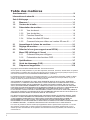 2
2
-
 3
3
-
 4
4
-
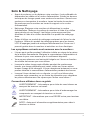 5
5
-
 6
6
-
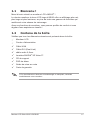 7
7
-
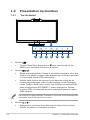 8
8
-
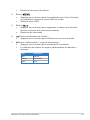 9
9
-
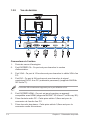 10
10
-
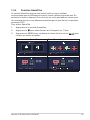 11
11
-
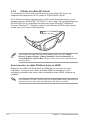 12
12
-
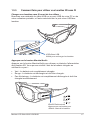 13
13
-
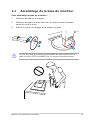 14
14
-
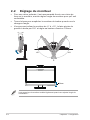 15
15
-
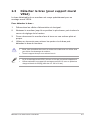 16
16
-
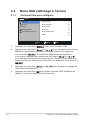 17
17
-
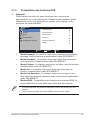 18
18
-
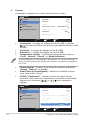 19
19
-
 20
20
-
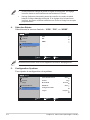 21
21
-
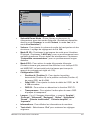 22
22
-
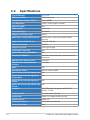 23
23
-
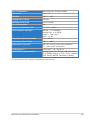 24
24
-
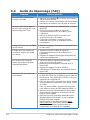 25
25
-
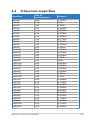 26
26
-
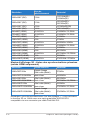 27
27
Asus VG278HR Le manuel du propriétaire
- Catégorie
- Téléviseurs
- Taper
- Le manuel du propriétaire